- Тхе иПхонефото не појављујући се ПЦ проблем може настати због конфигурације или дозволу питања.
- У ово чланак, ми вам показујемо како да решите овај проблем и помажемо вам да то урадите потезФотографије из иПхоне до ПЦ.
- Урадити проверавати из наше посвећене Виндовс 10 одељак за лакше праћење ПЦчланци.
- Не заборавите да обележите наш екстензивни Софтваре Хуб за лак приступ корисним информацијама у сваком тренутку.
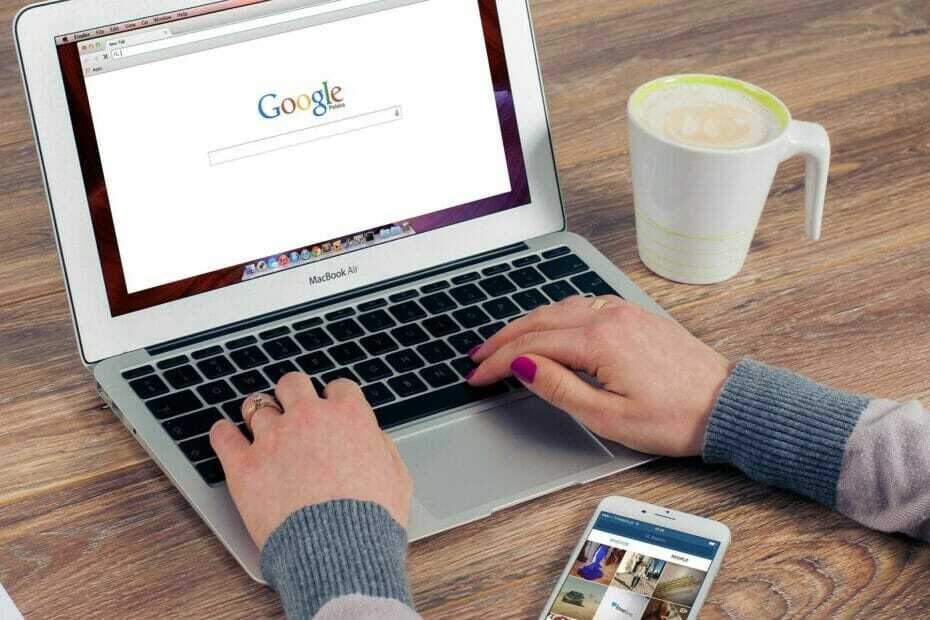
ИксИНСТАЛИРАЈТЕ КЛИКОМ НА ДАТОТЕКУ ЗА ПРЕУЗИМАЊЕ
Овај софтвер ће одржавати ваше драјвере у раду и тако вас чувати од уобичајених рачунарских грешака и кварова на хардверу. Проверите све своје драјвере сада у 3 једноставна корака:
- Преузмите ДриверФик (верификована датотека за преузимање).
- Кликните Започни скенирање да бисте пронашли све проблематичне драјвере.
- Кликните Ажурирајте драјвере да бисте добили нове верзије и избегли кварове у систему.
- ДриверФик је преузео 0 читаоци овог месеца.
ИксИНСТАЛИРАЈТЕ КЛИКОМ НА ДАТОТЕКУ ЗА ПРЕУЗИМАЊЕ
- Преузмите алатку за поправку рачунара Ресторо који долази са патентираним технологијама (доступан патент овде).
- Кликните Започни скенирање да бисте пронашли проблеме са Виндовс 10 који би могли да изазову проблеме са рачунаром.
- Кликните Поправи све да бисте решили проблеме који утичу на безбедност и перформансе вашег рачунара.
- Ресторо је преузео 0 читаоци овог месеца.
Ако вам понестаје простора за складиштење на вашем иПхоне, можете га преместити на свој рачунар. Кретање фотографије на ваш Мац или Виндовс 10 ПЦ је лако као повезивање и премештање фотографија. Међутим, понекад иПхоне фотографије могу престати да се појављују на рачунару.
Ваш ПЦ или Мац може престати да открива фотографију из неколико разлога. То се може догодити због проблема са ауторизацијом, као и због лоших веза.
Ако и вас мучи ова грешка, ево неколико корака за решавање проблема који ће вам помоћи да заувек решите проблем са иПхоне фолдером са фотографијама који се не приказује на рачунару.
Како могу да поправим иПхоне фотографије које се не приказују на Виндовс-у и Мац-у?
1. Обавите ове уобичајене кораке за решавање проблема

- Поново покрените свој Виндовс ПЦ/Мац. Такође, поново покрените свој иПхоне. Брзо поновно покретање може да реши привремене проблеме са уређајем.
- Када се повезујете, уверите се да иПхоне није закључан. Откључајте уређај и покушајте поново да се повежете.
- Ако се проблем и даље јавља, покушајте да се повежете на други УСБ порт на рачунару.
Омогућите аутоматску репродукцију оперативног система Виндовс
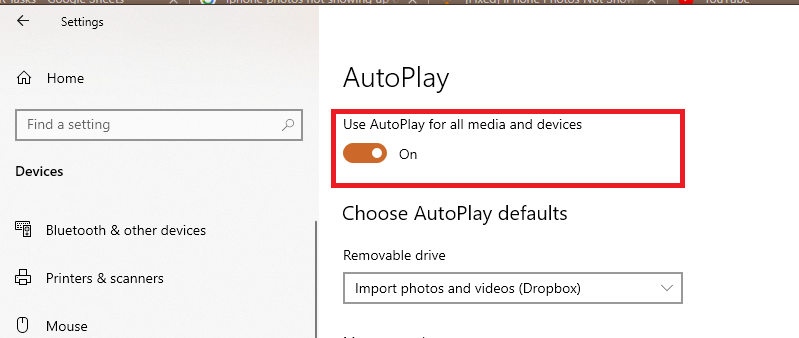
- Притисните Виндовс тастер + И за отварање Подешавања.
- Кликните на Уређаји.
- Кликните на Аутоматско покретање.
- У оквиру АутоПлаи, пребаците прекидач за „Користите аутоматску репродукцију за све медијске уређаје' да га укључите.
- Затвори Подешавања прозор.
- Поново повежите свој иПхоне и проверите да ли постоје побољшања.
Ако је већ омогућено, пребаците прекидач да бисте га искључили. Затим поново укључите прекидач да бисте га укључили. Када завршите, поново повежите уређај да бисте видели да ли се фотографије иПхоне-а приказују на вашем рачунару.
Такође можете да подесите подразумеване вредности за аутоматску репродукцију за преносиви диск, меморијску картицу и ваш иПхоне у оквиру Одабери подразумеване вредности аутоматске репродукције.
2. Ауторизујте свој рачунар у иТунес-у
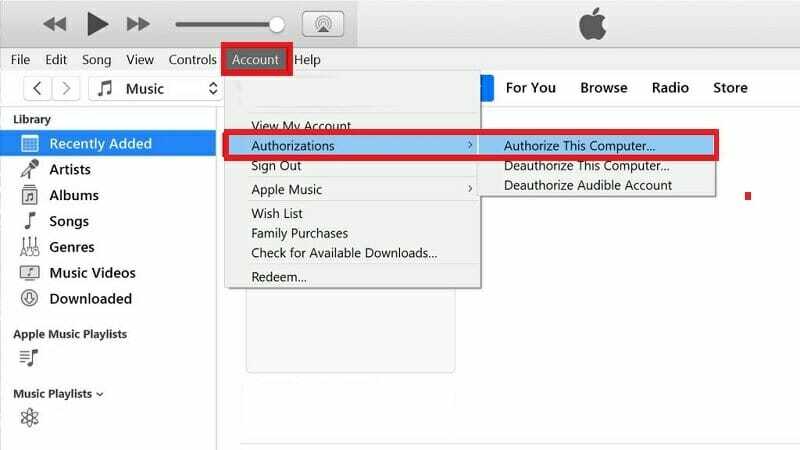
- Покрените иТунес.
- Иди на Мени.
- Кликните на Рачун.
- Изаберите Овлашћење.
- Изаберите Овластите овај рачунар.
- Унесите корисничко име и лозинку.
- Отвори Филе Екплорер.
- Затим отворите фасциклу ДЦИМ и проверите да ли се фотографије појављују.
- Ако није, искључите уређај и поново га повежите да бисте видели да ли вам то помаже да решите проблем.
иТунес-ова функција ауторизације може спречити ваш рачунар да чита фотографије са иПхоне-а. Покушајте да овластите свој рачунар да види фотографије на рачунару.
3. Проверите подешавања иЦлоуд-а
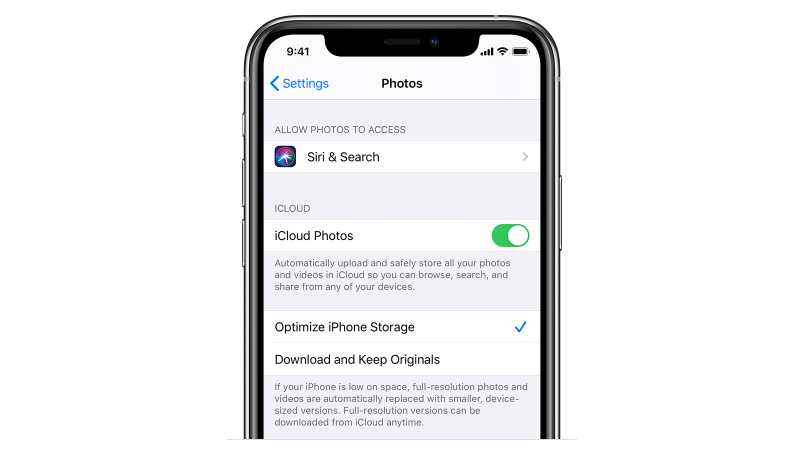
- На вашем иПхоне-у додирните Подешавања.
- Иди на Фотографије и камера.
- Додирните на Оптимизујте складиште за иПхоне.
- Проверите да ли Оптимизујте складиште за иПхоне је омогућен.
Када је опција Оптимизујте иПхоне складиштење омогућена, иПхоне ће аутоматски отпремити ваше фотографије у пуној резолуцији на иЦлоуд како би уштедио простор на вашем иПхоне складишту.
Уз то, једноставно искључивање Оптимизујте иПхоне складиште не враћа фотографије које недостају. Пошто се фотографије отпремају на ваш иЦлоуд налог, потребно је да их поново преузмете помоћу иТунес-а на рачунар.
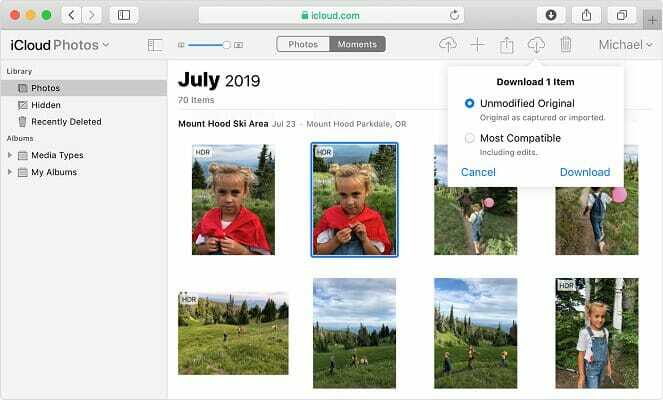
- Иди на иЦлоуд.цом.
- Пријавите се са својим иЦлоуд корисничким именом и лозинком.
- Кликните на Фотографије.
- Требало би да видите све фотографије из последње резервне копије.
- Изаберите све фотографије које желите и кликните на њих Преузимање.
- Ако користите Фирефок претраживач, обавезно користите опцију „Сачувај поставку за све ове врсте“ да бисте избегли добијање обавештења о преузимању за сваку фотографију.
4. Користите Ксилисофт иПхоне Пхото Трансфер
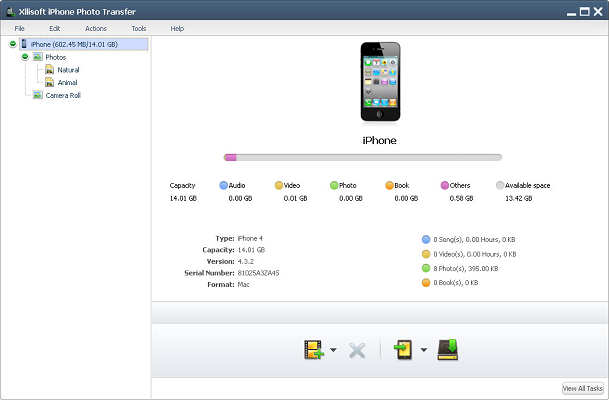
- Преузмите и инсталирајте Ксилисофт иПхоне Пхото Трансфер.
- Покрените апликацију Ксилисофт иПхоне Пхото Трансфер.
- Повежите свој иПхоне са рачунаром помоћу УСБ кабла.
- Сачекајте док се ваш телефон не открије.
- Из левог окна проширите свој иПхоне.
- Кликните на Фотографије.
- Требало би да видите све фотографије са свог иПхоне-а у претраживачу датотека апликације за пренос фотографија.
Ксилисофт иПхоне Пхото Трансфер је алатка за пренос фотографија за иОС уређаје. Користећи алатку, можете копирати и премештати своје фотографије са рачунара на иПхоне и обрнуто.
Такође долази са неким додатним функцијама које омогућавају дељење фотографија, управљање датотекама и подршку за више уређаја.
Ако желите да сачувате све своје фотографије на свом иПхоне-у, онемогућите функцију Оптимизујте иПхоне складиште у подешавањима.
Проблем са иПхоне-ом који се не приказује на рачунару обично се јавља због проблема са ауторизацијом на иТунес-у. Међутим, понекад се то може догодити и због нетачне иЦлоуд конфигурације. Пратите кораке у чланку један по један да бисте решили проблем.
 Још увек имате проблема?Поправите их овим алатом:
Још увек имате проблема?Поправите их овим алатом:
- Преузмите овај алат за поправку рачунара оцењено одлично на ТрустПилот.цом (преузимање почиње на овој страници).
- Кликните Започни скенирање да бисте пронашли проблеме са Виндовс-ом који би могли да изазову проблеме са рачунаром.
- Кликните Поправи све да бисте решили проблеме са патентираним технологијама (Ексклузивни попуст за наше читаоце).
Ресторо је преузео 0 читаоци овог месеца.
![Да ли вас може хаковати КР код? [Водич за превенцију]](/f/67281e591af022db3345bf9bdf137753.jpg?width=300&height=460)
![Како да поправите грешку Водафоне 69 [СМС проблем]](/f/0a17e705bc888ca269aa72e07c11c172.png?width=300&height=460)
![Како да поправите грешку О2 38 [СМС проблем]](/f/9c5621c4eef3a43e2ba6b9d15c374e81.png?width=300&height=460)